Modifier le profil ou le rôle d'un membre
Cette action ne peut être effectuée que par les propriétaires et les administrateurs.
Changer le nom ou l'email d'un membre #
Pour modifier l'email ou le nom d'un membre :
- Cliquez sur le nom de votre espace de travail dans le coin supérieur gauche
- Passez la souris sur Paramètres de l'espace de travail
- Sélectionnez Gérer les membres dans la liste déroulante
- Cliquez sur les trois points à côté du nom de l'utilisateur dans l'onglet
 Gérer les membres
Gérer les membres - Cliquez sur Modifier les informations
- Modifiez le nom ou l'email du membre
- Cliquez sur Enregistrer
Lorsque vous soumettez une modification de l'adresse email d'un membre, un email de vérification est envoyé à l'ancienne adresse email de ce membre. Le membre doit vérifier le changement d'adresse email.
Pour choisir qui peut voir les adresses email des membres de votre espace de travail :
- Cliquez sur le nom de votre espace de travail dans le coin supérieur gauche
- Passez la souris sur Paramètres de l'espace de travail
- Sélectionnez Paramètres généraux dans la liste déroulante
- Cliquez pour agrandir la section Gérer l'affichage des emails
- Cliquez sur le bouton radio pour choisir l'une des options
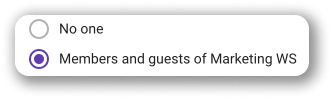
- Cliquez sur Enregistrer pour terminer l'action
Vous pouvez trier les noms des membres par ordre alphabétique pour une meilleure vue d'ensemble. Pour affiner votre affichage, vous pouvez filtrer les membres en fonction du type de compte, du statut de facturation ou masquer les comptes désactivés.
Appuyez longuement sur l'email et le numéro de téléphone dans les détails de l'utilisateur pour copier les informations sur les applis mobiles.
Changer le rôle d'un membre #
Pour changer le rôle d'un membre :
- Cliquez sur le nom de votre espace de travail dans le coin supérieur gauche
- Passez la souris sur Paramètres de l'espace de travail
- Sélectionnez Gérer les membres dans la liste déroulante
- Cliquez sur les trois points
 à côté du nom de l'utilisateur
à côté du nom de l'utilisateur - Cliquez sur Modifier le type de compte
- Choisissez un rôle et cliquez sur Enregistrer
Seul le propriétaire de l'espace de travail peut changer le type de compte d'un membre en propriétaire. Les administrateurs peuvent seulement changer le rôle d'un membre d'utilisateur à administrateur, et d'administrateur à utilisateur.